Khóa màn hình laptop là một thao tác bảo mật đơn giản nhưng cực kỳ quan trọng, giúp bảo vệ dữ liệu cá nhân và công việc của bạn khỏi những ánh mắt tò mò hoặc truy cập trái phép. Đặc biệt với máy tính xách tay, thiết bị thường xuyên được mang đi lại và sử dụng ở nhiều địa điểm khác nhau, việc khóa màn hình ngay khi rời khỏi thiết bị là điều cần thiết. Bài viết này sẽ hướng dẫn bạn các phương pháp khóa màn hình laptop chạy hệ điều hành Windows một cách nhanh chóng và hiệu quả nhất.
Tại sao cần khóa màn hình laptop và những lưu ý quan trọng
Trước khi đi sâu vào các cách khóa màn hình, bạn cần hiểu rõ tầm quan trọng của việc này và một lưu ý tiên quyết.
Điều quan trọng nhất trước khi áp dụng bất kỳ phương pháp khóa màn hình nào là bạn phải đặt mật khẩu cho tài khoản người dùng trên máy tính của mình. Nếu không có mật khẩu, màn hình bị khóa cũng vô nghĩa vì bất kỳ ai cũng có thể dễ dàng đăng nhập lại.
Khóa màn hình là thao tác cần thiết để bảo vệ thông tin cá nhân và dữ liệu trong nhiều tình huống, cụ thể như:
- Rời khỏi vị trí làm việc: Ngay cả khi bạn chỉ tạm thời đứng dậy pha cốc cà phê hoặc nói chuyện với đồng nghiệp.
- Sử dụng ở nơi công cộng: Khi làm việc tại quán cà phê, thư viện, sân bay hay bất kỳ không gian chung nào.
- Làm việc từ xa: Đặc biệt khi bạn kết nối từ xa vào hệ thống mạng hoặc máy tính văn phòng.
- Chuyển đổi tác vụ: Khóa màn hình giúp tạm dừng công việc mà không cần tắt máy, giữ nguyên các ứng dụng đang chạy và chỉ yêu cầu nhập mật khẩu để tiếp tục.
Việc hình thành thói quen khóa màn hình mỗi khi không sử dụng máy tính sẽ giúp bạn giảm thiểu rủi ro lộ lọt thông tin không đáng có.
 Tầm quan trọng của việc khóa màn hình laptop để bảo vệ dữ liệu cá nhân
Tầm quan trọng của việc khóa màn hình laptop để bảo vệ dữ liệu cá nhân
Các cách khóa màn hình laptop Windows nhanh chóng và hiệu quả
Windows cung cấp nhiều phương pháp khác nhau để khóa màn hình, từ sử dụng phím tắt đơn giản đến các cài đặt tự động. Dưới đây là chi tiết các cách phổ biến nhất:
Sử dụng phím tắt Windows + L
Đây là cách nhanh nhất và được sử dụng phổ biến nhất để khóa màn hình laptop Windows. Chỉ cần nhấn tổ hợp phím Windows (biểu tượng cửa sổ trên bàn phím) và phím L cùng lúc, màn hình máy tính của bạn sẽ lập tức chuyển về màn hình khóa.
 Sử dụng tổ hợp phím tắt Windows + L để khóa màn hình laptop
Sử dụng tổ hợp phím tắt Windows + L để khóa màn hình laptop
Sử dụng tổ hợp phím Ctrl + Alt + Del
Tổ hợp phím huyền thoại Ctrl + Alt + Del không chỉ dùng để mở Task Manager mà còn cung cấp tùy chọn khóa màn hình.
Bước 1: Nhấn đồng thời ba phím Ctrl, Alt, và Del trên bàn phím.
 Nhấn tổ hợp phím Ctrl + Alt + Del trên bàn phím máy tính
Nhấn tổ hợp phím Ctrl + Alt + Del trên bàn phím máy tính
Bước 2: Một màn hình xanh với các tùy chọn sẽ hiện ra. Chọn Lock.
 Chọn mục Lock từ menu tùy chọn bảo mật sau khi nhấn Ctrl Alt Del
Chọn mục Lock từ menu tùy chọn bảo mật sau khi nhấn Ctrl Alt Del
Khóa màn hình qua Menu Start
Bạn cũng có thể khóa màn hình thông qua menu Start bằng cách sử dụng tùy chọn tài khoản người dùng.
Bước 1: Click vào biểu tượng Windows ở góc dưới bên trái màn hình để mở Menu Start.
 Mở Menu Start bằng cách click vào biểu tượng Windows
Mở Menu Start bằng cách click vào biểu tượng Windows
Bước 2: Chọn biểu tượng hồ sơ cá nhân của bạn (thường nằm ở phía trên hoặc bên trái menu Start, tùy phiên bản Windows), sau đó chọn Lock.
 Chọn biểu tượng hồ sơ cá nhân trong Menu Start và chọn Lock
Chọn biểu tượng hồ sơ cá nhân trong Menu Start và chọn Lock
Kích hoạt Dynamic Lock (Tự động khóa)
Dynamic Lock là một tính năng thông minh của Windows cho phép laptop tự động khóa khi bạn di chuyển ra xa khỏi nó cùng với một thiết bị được ghép nối qua Bluetooth (thường là điện thoại).
Bước 1: Truy cập Windows Settings bằng cách nhấn tổ hợp phím Windows + I. Chọn mục Accounts.
 Mở cửa sổ Windows Settings và chọn Accounts
Mở cửa sổ Windows Settings và chọn Accounts
Bước 2: Tại menu bên trái, chọn Sign-in options.
 Trong mục Accounts, chọn Sign-in options
Trong mục Accounts, chọn Sign-in options
Bước 3: Cuộn xuống mục Dynamic lock. Tích chọn vào ô Allow windows to automatically lock your device when you’re away.
 Tích chọn vào tùy chọn Allow windows to automatically lock your device when you're away dưới mục Dynamic lock
Tích chọn vào tùy chọn Allow windows to automatically lock your device when you're away dưới mục Dynamic lock
Bước 4: Kết nối laptop của bạn với điện thoại hoặc thiết bị Bluetooth khác mà bạn luôn mang theo. Laptop sẽ tự động khóa khoảng một phút sau khi thiết bị ghép nối nằm ngoài phạm vi Bluetooth.
 Kết nối laptop với điện thoại qua Bluetooth để sử dụng Dynamic lock
Kết nối laptop với điện thoại qua Bluetooth để sử dụng Dynamic lock
Khóa màn hình bằng Command Prompt
Đối với những người dùng quen thuộc với dòng lệnh, bạn có thể sử dụng Command Prompt để khóa màn hình.
Bước 1: Mở cửa sổ Command Prompt bằng cách gõ “cmd” hoặc “Command Prompt” vào thanh tìm kiếm trên Windows và nhấn Open.
 Mở ứng dụng Command Prompt từ thanh tìm kiếm Windows
Mở ứng dụng Command Prompt từ thanh tìm kiếm Windows
Bước 2: Trong cửa sổ Command Prompt, nhập câu lệnh sau và nhấn Enter:
Rundll32.exe user32.dll,LockWorkStation
 Nhập câu lệnh Rundll32.exe user32.dll,LockWorkStation vào Command Prompt và nhấn Enter
Nhập câu lệnh Rundll32.exe user32.dll,LockWorkStation vào Command Prompt và nhấn Enter
Tạo Shortcut (phím tắt nhanh) để khóa màn hình
Để tiện lợi hơn, bạn có thể tạo một biểu tượng Shortcut trên màn hình Desktop để khóa máy tính chỉ bằng cách nhấp đúp chuột.
Bước 1: Tại màn hình Desktop, click chuột phải, chọn New, sau đó chọn Shortcut.
 Click chuột phải vào Desktop, chọn New, rồi chọn Shortcut
Click chuột phải vào Desktop, chọn New, rồi chọn Shortcut
Bước 2: Trong cửa sổ Create Shortcut, nhập câu lệnh “Rundll32.exe user32.dll,LockWorkStation” vào ô Type the location of the item và nhấn Next.
 Nhập câu lệnh khóa màn hình vào trường location của Shortcut
Nhập câu lệnh khóa màn hình vào trường location của Shortcut
Bước 3: Đặt tên cho Shortcut (ví dụ: “Khóa màn hình”, “Lock PC”) và nhấn Finish.
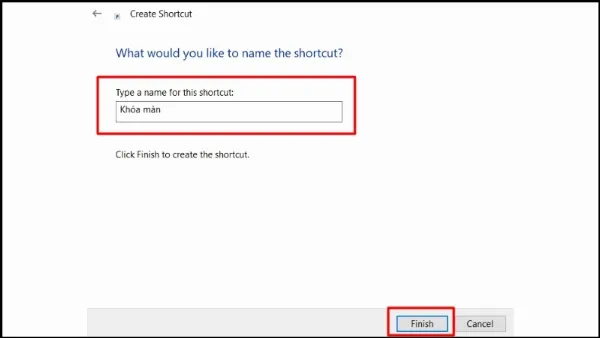 Đặt tên cho Shortcut khóa màn hình và hoàn tất
Đặt tên cho Shortcut khóa màn hình và hoàn tất
Bước 4: Giờ đây, mỗi khi muốn khóa màn hình, bạn chỉ cần nhấp đúp vào biểu tượng Shortcut vừa tạo trên Desktop.
 Nhấp đúp chuột vào Shortcut vừa tạo để khóa màn hình laptop
Nhấp đúp chuột vào Shortcut vừa tạo để khóa màn hình laptop
Sử dụng tính năng Screen Saver (Bảo vệ màn hình) tích hợp trên Windows
Tính năng Screen Saver không chỉ dùng để hiển thị hình ảnh động khi máy tính không hoạt động mà còn có thể được cấu hình để yêu cầu đăng nhập lại (khóa màn hình) sau khi Screen Saver dừng.
Cách mở cài đặt Screen Saver nhanh nhất:
Nhấn tổ hợp phím Windows + R để mở hộp thoại Run, nhập câu lệnh “control desk.cpl,,@screensaver” và nhấn OK (hoặc Enter).
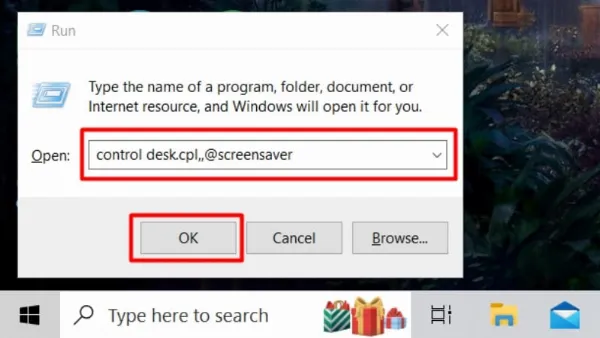 Mở hộp thoại Run và nhập câu lệnh control desk.cpl,,@screensaver
Mở hộp thoại Run và nhập câu lệnh control desk.cpl,,@screensaver
Cách mở cài đặt Screen Saver qua Settings (áp dụng cho Win 10/11):
Bước 1: Mở Settings (Windows + I) > Chọn Personalization.
 Mở Windows Settings và chọn Personalization
Mở Windows Settings và chọn Personalization
Bước 2: Chọn Lock screen ở menu bên trái, sau đó cuộn xuống và nhấp vào Screen saver settings.
 Trong Lock screen settings, tìm và chọn Screen saver settings
Trong Lock screen settings, tìm và chọn Screen saver settings
Cách mở cài đặt Screen Saver trên Windows 7:
Bước 1: Click chuột phải vào màn hình Desktop, chọn Personalize.
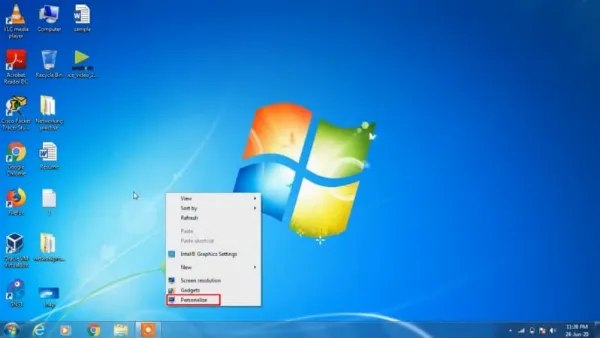 Click chuột phải vào Desktop và chọn Personalize trên Windows 7
Click chuột phải vào Desktop và chọn Personalize trên Windows 7
Bước 2: Ở góc dưới bên phải cửa sổ Personalization, chọn Screen Saver.
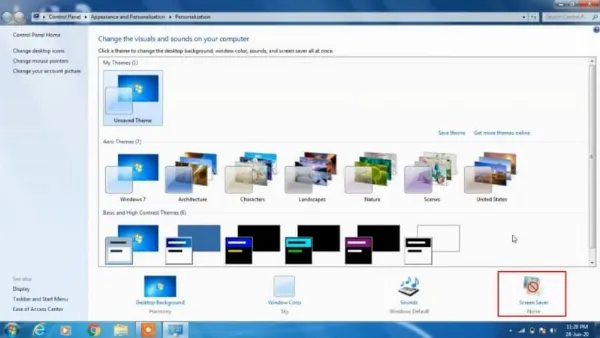 Chọn Screen Saver trong cửa sổ Personalization trên Windows 7
Chọn Screen Saver trong cửa sổ Personalization trên Windows 7
Cấu hình khóa màn hình với Screen Saver:
Sau khi mở cửa sổ Screen Saver Settings bằng một trong các cách trên:
- Chọn một Screen Saver bất kỳ từ danh sách thả xuống (hoặc chọn (None) nếu không muốn hiển thị Screen Saver).
- Cài đặt thời gian chờ ở ô Wait (số phút không hoạt động trước khi Screen Saver hiển thị).
- Quan trọng nhất, tích chọn vào ô On resume, display logon screen (hoặc “On resume, password protect” trên các phiên bản cũ hơn).
- Nhấn Apply rồi OK để lưu thay đổi.
 Cấu hình Screen Saver để yêu cầu đăng nhập lại (khóa màn hình) sau khi trở lại
Cấu hình Screen Saver để yêu cầu đăng nhập lại (khóa màn hình) sau khi trở lại
Với cài đặt này, laptop của bạn sẽ tự động khóa màn hình sau khoảng thời gian không hoạt động mà bạn đã chỉ định, và yêu cầu nhập mật khẩu để tiếp tục sử dụng.
Khóa màn hình bằng phần mềm Smart PC Locker Pro
Nếu muốn có nhiều tùy chọn nâng cao hơn khi khóa màn hình, bạn có thể sử dụng phần mềm của bên thứ ba như Smart PC Locker Pro.
Bước 1: Tải và cài đặt phần mềm Smart PC Locker Pro từ nguồn đáng tin cậy (ví dụ: https://smart-pc-locker-pro.softonic.vn/ hoặc website chính thức của nhà phát triển nếu có).
 Tải về và cài đặt phần mềm Smart PC Locker Pro
Tải về và cài đặt phần mềm Smart PC Locker Pro
Bước 2: Sau khi cài đặt, chạy phần mềm. Bạn sẽ cần thiết lập mật khẩu ban đầu. Nhập mật khẩu mong muốn vào ô và chọn Save.
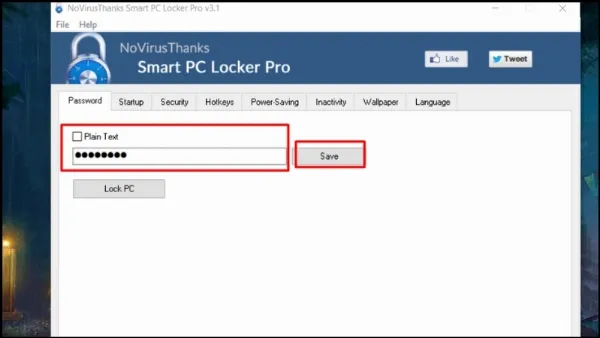 Nhập mật khẩu ban đầu cho phần mềm Smart PC Locker Pro
Nhập mật khẩu ban đầu cho phần mềm Smart PC Locker Pro
Bước 3: Smart PC Locker Pro cung cấp nhiều tab cài đặt nâng cao:
- Tab Password: Nơi bạn có thể thay đổi mật khẩu và thấy nút Lock PC để khóa máy ngay lập tức.
- Tab Startup: Tích chọn Start with Windows and lock system để phần mềm khởi động cùng Windows và khóa màn hình ngay khi máy bật lên (thích hợp cho máy tính dùng chung).
- Tab security: Cung cấp các tùy chọn bảo mật như vô hiệu hóa Task Manager khi khóa, tắt kết nối mạng khi khóa, v.v.
- Tab Hotkeys: Cho phép bạn cài đặt phím tắt tùy chỉnh để khóa màn hình thay vì chỉ dùng phím tắt mặc định của Windows.
- Tab Power Saving: Cài đặt thời gian tắt màn hình hoặc tắt máy khi màn hình đang ở trạng thái khóa để tiết kiệm năng lượng.
- Tab Inactivity: Cho phép bạn cài đặt thời gian (phút) để phần mềm tự động khóa màn hình khi không phát hiện hoạt động nào trên máy tính.
 Giao diện các tab cài đặt của Smart PC Locker Pro
Giao diện các tab cài đặt của Smart PC Locker Pro
 Tab Security trong Smart PC Locker Pro với các tùy chọn bảo mật nâng cao
Tab Security trong Smart PC Locker Pro với các tùy chọn bảo mật nâng cao
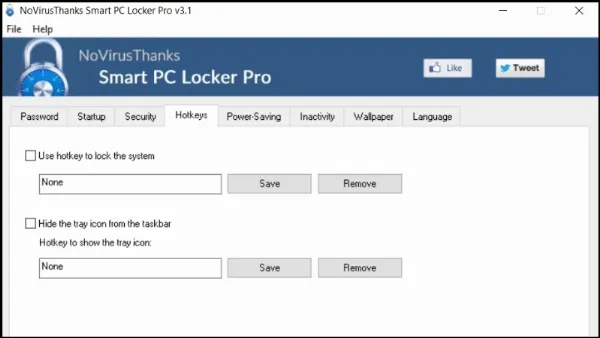 Thiết lập phím tắt tùy chỉnh để khóa màn hình trong tab Hotkeys của Smart PC Locker Pro
Thiết lập phím tắt tùy chỉnh để khóa màn hình trong tab Hotkeys của Smart PC Locker Pro
Tab Power Saving
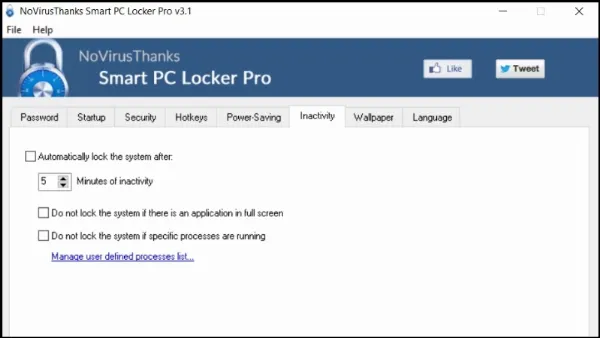 Thiết lập thời gian tự động khóa màn hình khi không hoạt động trong tab Inactivity
Thiết lập thời gian tự động khóa màn hình khi không hoạt động trong tab Inactivity
Bước 4: Sau khi cấu hình các tùy chọn theo ý thích, bạn có thể quay lại tab Password và chọn Lock PC để khóa màn hình ngay lập tức bằng phần mềm.
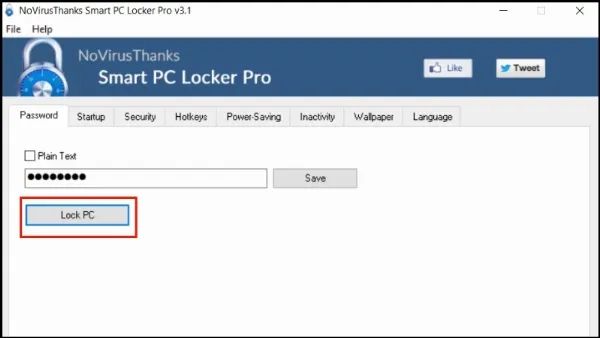 Sử dụng nút Lock PC trong phần mềm Smart PC Locker Pro để khóa màn hình
Sử dụng nút Lock PC trong phần mềm Smart PC Locker Pro để khóa màn hình
Việc bảo vệ laptop và dữ liệu trên đó là vô cùng cần thiết trong thế giới số ngày nay. Bằng cách nắm vững và áp dụng các phương pháp khóa màn hình đơn giản được trình bày ở trên, bạn có thể yên tâm hơn khi tạm thời rời khỏi thiết bị của mình. Hãy chọn phương pháp phù hợp nhất với thói quen sử dụng của bạn và biến việc khóa màn hình thành một hành động tự động.
Hy vọng bài viết này đã cung cấp cho bạn những thông tin hữu ích. Nếu bạn biết thêm cách khóa màn hình laptop nào hay hoặc có câu hỏi, đừng ngần ngại chia sẻ trong phần bình luận nhé!


